3.3Seguimiento de mensajes |
Imagen tomada de |
|
Las operaciones de seguimiento de mensajes de correo-e, es decir, las solicitudes que los usuarios hacen a un servidor de correo para que les informe acerca de qué ha sucedido con los mensajes enviados por ellos, son operaciones muy básicas y habituales, pero en muchos casos los usuarios no distinguen completamente entre la solicitud de confirmación de entrega y la confirmación de lectura de un mensaje, o bien, no llegan a comprender los motivos por los que un mensaje puede no haber llegado a su destino.
La próxima sección intenta aclarar estas cuestiones y explicar, mediante ejemplos, cuáles son las diversas circunstancias que se pueden presentar cuando un usuario solicita confirmaciones de entrega. Por otra parte MS Outlook proporciona, además, un mecanismo, no ya para que el servidor informe al usuario sobre qué ha sucedido físicamente con la transmisión de su mensaje, sino para que éste permanezca al tanto de la evolución de la comunicación relacionada el mismo. Esto último será abordado en la segunda sección de este tema.
1. Notificaciones de entrega y de lectura
Evidentemente necesitamos en muchos casos tener la certeza de que un interlocutor de correo ha leído el mensaje que le hemos enviado. Es conocido que la forma de solicitar la confirmación de lectura de un mensaje es acudir al menú Opciones que figura en la pantalla del nuevo mensaje que está siendo redactado:
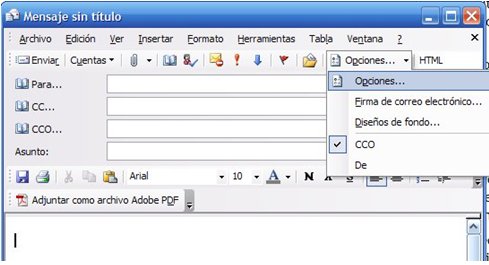
y marcar la casilla Solicitar confirmación de lectura para este
mensaje:
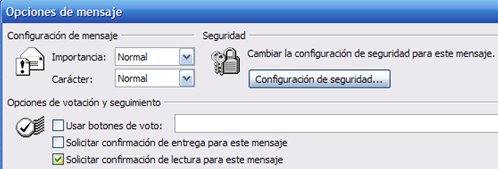
Nota: no se debe confundir la función Opciones de la ventana de mensaje con la función Opciones del menú Herramientas de MS Outlook:

Este menú permite ajustar opciones generales del programa de cliente de correo, mientras lo que deseamos ahora es establecer opciones particulares del envío de un mensaje.
¿Nos garantiza completamente esta petición de confirmación de lectura, en
primer lugar, que el
destinatario efectivamente ha recibido el mensaje
en su buzón particular y, en segundo lugar, que lo ha leído? Las respuestas
son: no y no. Sólo cuando el mensaje ha llegado efectivamente al buzón del
destinatario y éste lo abre y contesta afirmativamente a la pregunta:
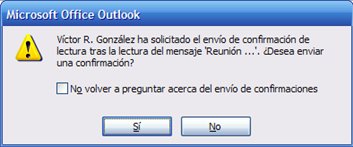
nosotros tendremos constancia de que el destinatario ha abierto (y se supone
que leído) el mensaje, ya que llega a la bandeja de entrada de nuestro buzón
un aviso cuyo asunto dice "Leído: ...":
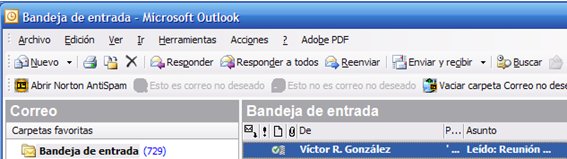
Pero, si no llega este aviso a nuestra bandeja: ¿sabremos si el mensaje ha llegado al buzón del destinatario? Puede que no debido a que, por ejemplo, la dirección destino de correo que especificamos en el mensaje al enviarlo fuese errónea. O, si ha llegado, ¿quizá es que el destinatario no ha querido confirmar que le ha llegado el mensaje y que lo ha leído?. O, ¿podría ser que el buzón del destinatario alcanzó su límite de capacidad y el mensaje, pese a haber sido entregado correctamente, no ha llegado a ser accesible por el receptor?
Si necesitamos estar completamente seguros de que un mensaje ha llegado al buzón del destinatario debemos hacer uso de la opción Solicitar confirmación de entrega para este mensaje:

El uso de esta opción nos garantizará que el mensaje ha podido ser entregado por nuestro servidor de correo (nuestro servidor de tipo SMTP) al gestor de correo de entrada (el servidor de tipo POP3 del destinatario) y que éste lo ha depositado en el buzón del destinatario. O, por el contrario, si la entrega no ha podido ser llevada a buen término, podremos saberlo y conocer la causa.
A continuación se presenta una variedad de casos que pretende dar cuenta de la mayoría de las distintas posibilidades que se pueden encontrar cuando se solicitan notificaciones de entrega de mensajes.
Así, por ejemplo, cuando solicitamos confirmación de entrega podemos
recibir un mensaje como el siguiente, cuyo asunto es "Notificación del
estado del envío":
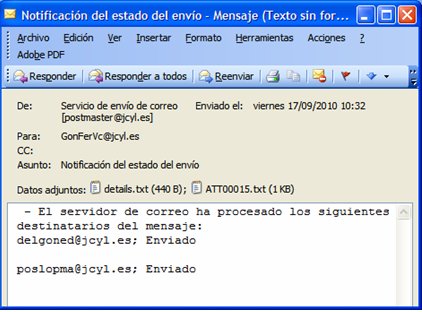
donde se informa que nuestro mensaje ha sido enviado a las direcciones
de correo que se especifican. O también, un mensaje de asunto "Entregado:
...."
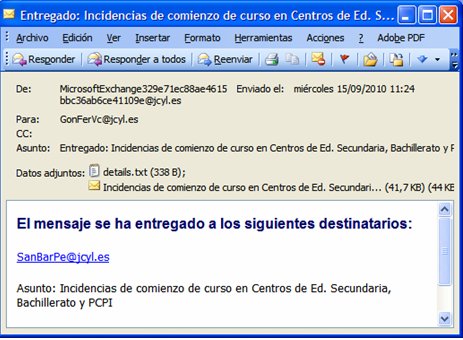
cuyo texto, algo más específico, indica que el mensaje no sólo ha sido
enviado por nuestro servidor, sino entregado a los destinatarios.
O podemos
recibir un mensaje con asunto Delivery Status Notification (Success)
-Notificación de estado de entrega (Correcta)-:
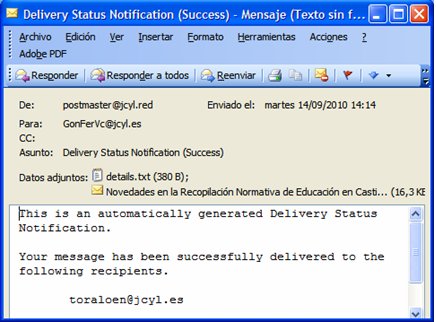
donde se especifica que el mensaje ha sido entregado correctamente a los
buzones indicados (Your message has been successfully delivered to the
fllowing recipients).
O también: Successful Mail Delivery Report (Informe de mensaje entregado correctamente):
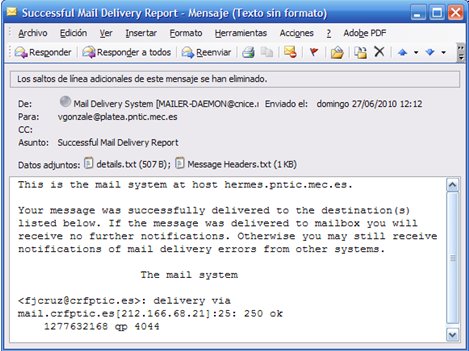
donde se nos informa que el servidor de correo (mail system at host,
sistema de correo en el servidor) hermes.pntic.mec.es -es decir, el servidor
de correo saliente del usuario que ha enviado el mensaje- ha entregado el
mensaje a los destinatarios indicados debajo (your message was
successfully delivered to the detination(s) listed below), es decir, a
las direcciones de correo indicadas entre <>.
Es bastante habitual que los mensajes de notificación de entrega se den en inglés, ya que muchos servidores de correo así lo hacen.
En estos mensajes de notificación se observa que el remitente es "alguien" como "Servicio de envío de correo [postmaster@jcyl.es]", como Microsoft Exchange@jcyl.es, o como Mail Delivery System [mailer-daemon@cnice...]". Se trata de mensajes generados automáticamente por los programas de los servidores de correo y no por usuarios particulares, o por usuarios administradores del sistema (webmaster). Así, por ejemplo, postamster@jcyl.es no es en genral un usuario físico que administra el correo, sino una dirección de un usuario virtual del sistema. De hecho la referencia mailer-daemon en algunos mensajes indica explícitamente que se trata de mensajes emitidos automáticamente.
Nota: los "demonios" o daemon son programas que se ejecutan continuamente y en segundo plano en los ordenadores servidores de correo y en nuestros ordenadores, que realizan múltiples tareas del sistema.
En el mensaje de confirmación de la siguiente ilustración se indica que el mensaje enviado
por el usuario fue recibido desde el servidor de correo (the original
message was received from correo-01.pntic.mec.es), que la dirección de
destino ha notificado una entrega correcta (the following addresses had
successful delivery notifications) y que no se esperan notificaciones
posteriores (expect no further notifications):
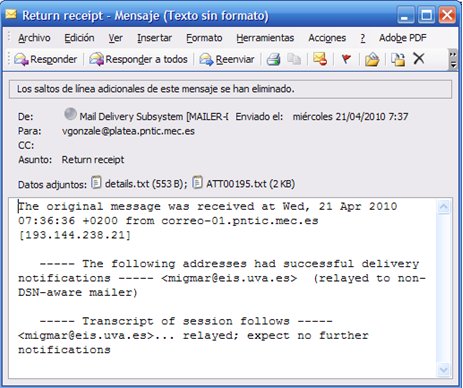
Algunos servidores de correo son todavía más explícitos en sus
confirmaciones. Así, en el siguiente mensaje se afirma que el acuse de
recibo del mensaje sólo garantiza que el mismo ha sido mostrado en el
ordenador del receptor (Return Receipt only acknowledges that the message
was displayed...) pero que no existe garantía de que haya sido leído ni
comprendido (There is no guaratee that the recipient has read or
understood ...), como es obvio:
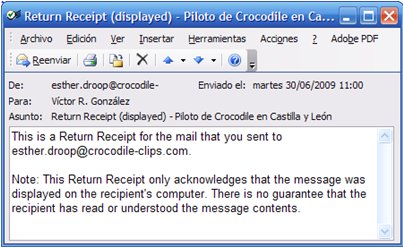
Sin embargo, cuando un mensaje no ha sido entregado correctamente podemos recibir mensajes con asuntos como "Sin entregar: ...":
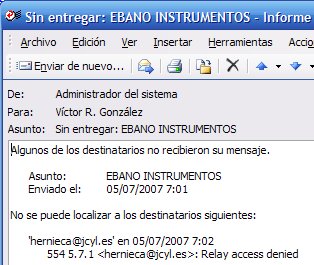
donde se explica que no se ha podido localizar la dirección de correo
indicada debajo, lo cual puede querer decir que nos hemos equivocado al
indicar la misma. Pero también puede haber más causas. De hecho, el texto
Relay access denied (retransmisión denegada) quiere decir que ha
existido un problema en la "comunicación" entre nuestro servidor de correo
saliente y el servidor correo entrante del destinatario.
Todavía existen
otras causas, como en el siguiente mensaje:
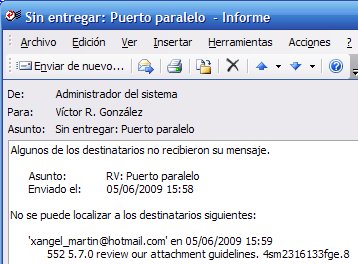
donde el texto Review our attachment guides (revise nuestras reglas
para adjuntar archivos) indica que probablemente se ha adjuntado al mensaje
un tipo de archivo no permitido por las reglas de seguridad del servidor de
correo.
O también:

donde se explica que algunos destinatarios no han podido ser localizados
debido al motivo User unknown (usuario desconocido). En este
caso podemos tener la casi completa seguridad de que hemos especificado unas
direcciones de correo-e escritas incorrectamente o que ya no existen.
En la siguiente notificación Delivery Status Notification (Failure) - Notificación de estado de entrega (Fallida)-:
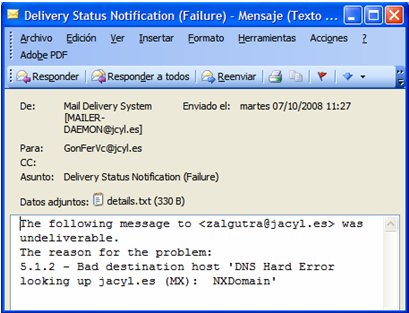
se explica que el mensaje no se ha entregado (the following message
was undeliverable) debido a que el servidor especificado en la dirección
de correo de destino es incorrecto (Bad destination host). Esto hace
referencia a que en la dirección de correo-e del destinatario hemos
especificado un dominio incorrecto: jacyl.es, en lugar de jcyl.es, por
ejemplo.
En la siguiente notificación se explica que la entrega a uno de los
destinatarios ha fallado debido a que su buzón de correo está lleno y
no admite más mensajes:
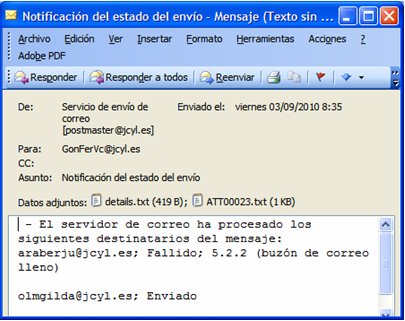
Como se deduce, es una práctica conveniente el solicitar confirmación de entrega cuando
enviamos un mensaje del que necesitamos tener la seguridad de que ha llegado
al destinatario, independientemente de que éste más tarde lo abra, lo lea y
comprenda su contenido.
Podemos preguntarnos si existe forma de solicitar notificaciones de entrega
y lectura para cualquier mensaje que enviemos o si necesariamente tenemos
que señalar estas opciones en cada mensaje particular que redactamos. Desde
luego existe una forma de generalizar la solicitud de estas notificaciones:
utilizando ahora la elección Opciones del menú Herramientas
de MS Outlook:

en la pestaña Preferencias encontramos el botón Opciones de
correo electrónico:
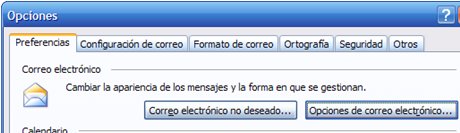
donde, a su vez, se halla el botón Opciones de seguimiento:

que ofrece acceso a una ventana en la que podemos solicitar Para todos
los mensajes que enviemos, Confirmación de lectura y/o
Confirmación de entrega:
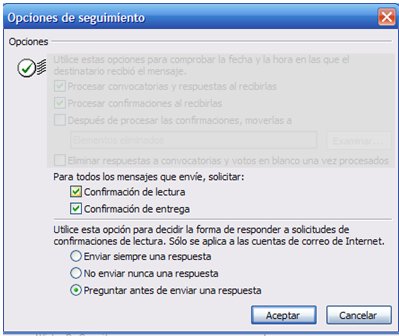
De forma análoga, desde el punto de vista bajo el que somos receptores de mensajes, podemos establecer en esta ventana como respuesta a las solicitudes de confirmación de lectura de los demás si deseamos Enviar siempre una respuesta de confirmación, si queremos No enviar nunca una respuesta (de modo que los demás no tendrán la certeza de si hemos abierto/leído sus mensajes) o si queremos que en cada mensaje que recibamos se nos pregunte antes de enviar una respuesta de confirmación de la lectura.
2. Marcado de mensajes
Frecuentemente necesitamos realizar el seguimiento de la comunicación relacionada con un mensaje en particular, ya que debemos estar pendientes de la contestación que nos proporcione un interlocutor o de proporcionarle nosotros una respuesta.
MS Outlook cuenta con un sistema de marcas que permite recordar aquellos mensajes relacionados con un tema que necesita un seguimiento como, por ejemplo, una convocatoria de reunión. Cuando el seguimiento del tema se da por finalizado, al mensaje en cuestión se le puede asignar una marca de completo.
Para establecer marcas en mensajes no hay más que, en la bandeja de correo,
seleccionar un mensaje y hacer clic con el botón secundario (derecho) del ratón en la
fila correspondiente a dicho mensaje y en la columna denominada Estado de
marca reconocible por estar encabezada por una "bandera"
![]() :
:
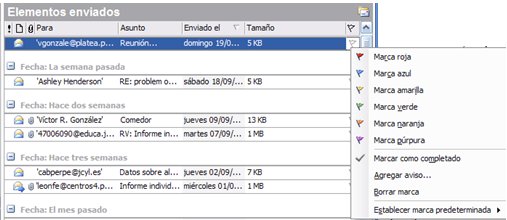
Se despliega entonces un menú de contexto con distintas opciones de marcado para el seguimiento del mensaje seleccionado. Se pueden utilizar seis marcas de color (rojo, azul, amarillo, ..., púrpura) para administrar los mensajes -aunque también esto es válido para otro tipo de elementos de MS Outlook, como citas, contactos, tareas, entradas de diario, notas, elementos publicados y documentos- marcándolos según el tipo de seguimiento. Por ejemplo, se puede utilizar la marca (bandera) roja para los mensajes que requieran atención inmediata y la marca azul para los que se puedan leer más tarde.
También es posible añadir una marca al mensaje abriéndolo primero y haciendo clic después en el icono bandera:
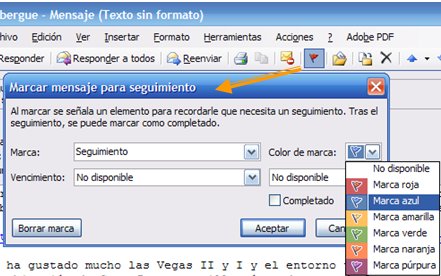
Al agregar una marca al
mensaje, el color de fondo de la columna Estado de marca cambia para
facilitar la búsqueda rápida de elementos en la lista de mensajes mientras
se produce un desplazamiento por ella.

Nota: Para marcar rápidamente uno o varios mensajes, selecciónense y presiónese la tecla INSERTAR (INSERT).
De forma análoga a como se establece una marca en un mensaje, a éste se
le puede
asociar un aviso de varios tipos. Para ello no hay más que utilizar la
opción Agregar aviso... del menú contextual antes mencionado. Al
hacer clic en esta opción se abre la ventana Marcar mensaje para
seguimiento:

donde se puede indicar el carácter que tendrá la marca: seguimiento,
informativo, llamar, respuesta no necesaria, etc. Asimismo se puede asignar
una fecha y hora de vencimiento, de modo que el sistema nos avise
automáticamente cuando se alcance ese momento:

Cuando el destinatario recibe un mensaje con una marca, aparece un comentario acerca de la finalidad de la marca en la parte superior del mensaje. Si se activa un aviso, también aparecerá la fecha en la parte superior del mensaje.
Los elementos que se marquen aparecerán automáticamente en una carpeta especial de MS Outlook denominada Para seguimiento. Esta carpeta se encuentra en la Lista de carpetas de Outlook, dentro de las denominadas Carpetas de búsqueda (existen normalmente otras dos, denominadas Correo grande, donde se tiene un acceso rápido a los mensajes que superan un determinado tamaño sin tener que buscarlos por todo el buzón, y Correo sin leer, donde se tiene acceso inmediato a los mensajes que no han sido leídos por nosotros):
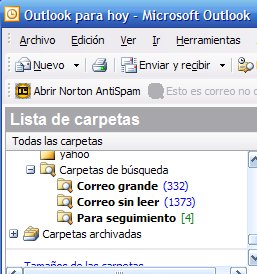
Así, en la carpeta Para seguimiento se acumulan los
mensajes marcados:
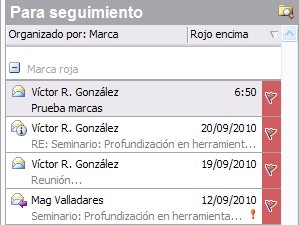
Nota: los elementos de correo electrónico recibidos con una marca de mensaje no aparecerán en la carpeta Para seguimiento a menos que el receptor les añada su propia marca.
Por las explicaciones anteriores podría parecer que las marcas se
establecen tras el envío o la recepción de los mensajes pero, desde luego,
las marcas se pueden establecer durante la redacción de un mensaje, justo
antes de su envío. Para ello no hay más que hacer clic en el icono "bandera"
que aparece en la barra de menú de la ventana de redacción del nuevo
mensaje:

En este caso se puede elegir el tipo de Marca (seguimiento, informativo,
etc.) pero no su color (obsérvese atenuado el campo Color de marca):

Cuando el destinatario recibe este mensaje marcado, el color de la "bandera" de
marca aparece en el buzón del destinatario para indicar que el emisor ha elegido
realizar seguimiento (aunque también atenuado):

y esta bandera no aparecerá en color vivo hasta que el receptor no marque
dicho mensaje para seguimiento, momento en el que pasa también a la carpeta
especial Para seguimiento.
Cuando se considera que el seguimiento de una comunicación puede darse por finalizado es posible Marcar como completado el mensaje haciendo clic con el botón derecho en la bandera aneja al mismo:
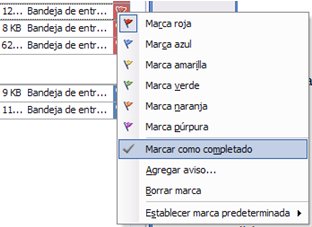
o bien utilizando la casilla Completado en la ventana Marcar
mensaje para seguimiento:

En el momento en que la marca se establece como Completado el mensaje se acompaña de un icono "visto":
![]()
y desaparece de la carpeta Para seguimiento.
Fuentes
* Sitio web de
Microsoft Office Online
